Project Settings
AMDP中的项目权限分为管理员权限和用户权限。管理员权限允许项目管理员查看和管理项目的所有方面,包括读/写/执行操作和更改项目设置。用户权限可以通过用户权限选项卡访问,允许对用户或组的配置文件和应用程序进行控制。
本节解释如何设置项目管理员、用户权限、GIT管理和镜像注册管理。
管理员权限
- 管理员权限选项卡:
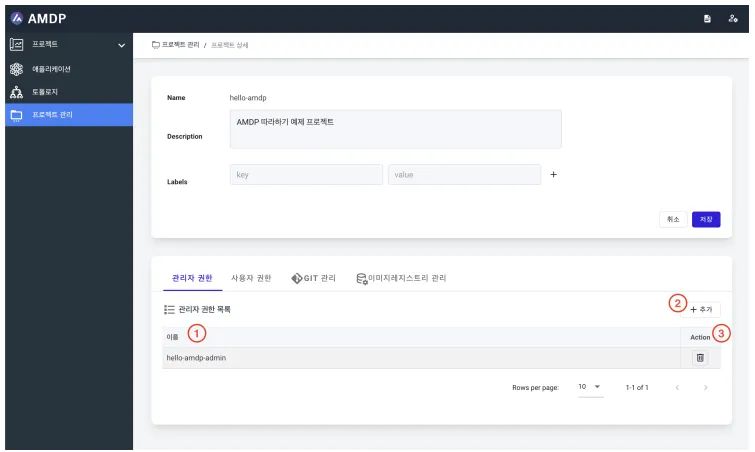
① 列出当前注册的管理员。
② 包含一个添加按钮以注册更多用户为管理员。
③ 具有一个删除按钮以从管理员角色中移除特定用户。
- 添加管理员权限:
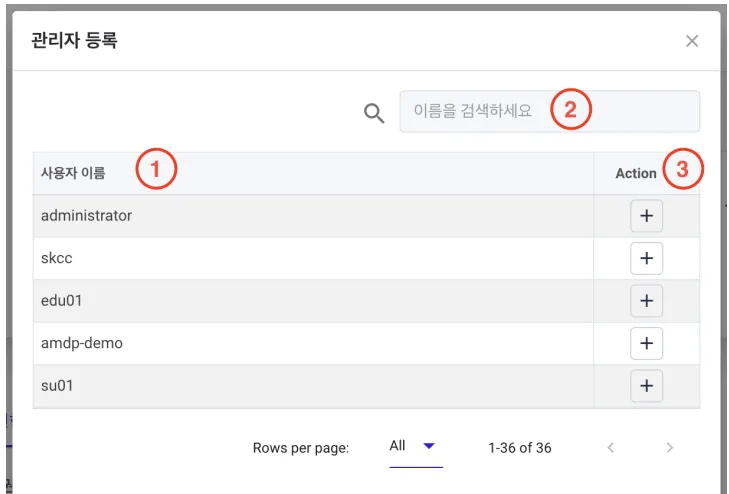
① 显示符合管理员角色资格的用户列表。已经在角色中或拥有用户权限的用户被排除在外。
要将具有用户权限的用户注册为管理员,您必须首先将其从用户权限中移除。如果该用户是注册在用户权限下的组的一部分,则也必须将其从该组中移除。
② 提供过滤选项以搜索要注册的用户。
③ 操作按钮立即将所选用户注册为管理员。
用户权限
- 用户权限选项卡的描述:
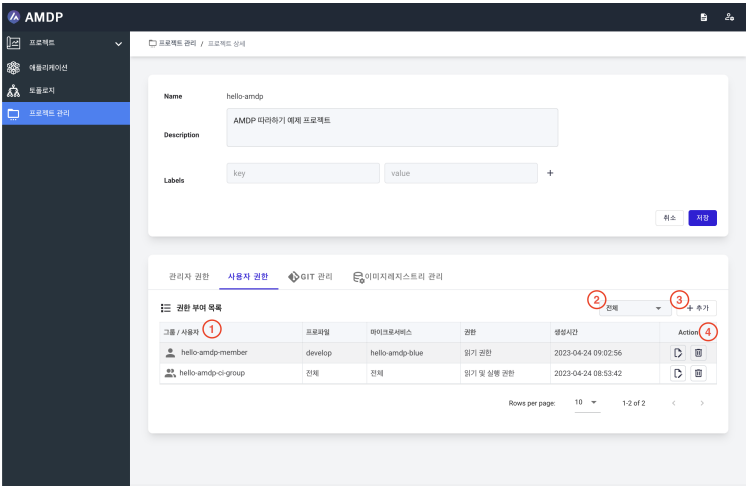
① 列出当前授予权限的组或用户。
- 组/用户:图标指示条目是组还是用户,以及他们的名称。
- 配置文件:这是已授予权限的配置文件名称。它可以是整个配置文件或指定的配置文件名称。
- 微服务:这是授权应用程序的名称。它是完整或指定的应用程序名称。
- 权限:应用程序的权限包括读取权限、读取和执行权限以及完全权限。有关详细设置,请参阅用户权限管理。
- 创建时间:显示用户权限创建的时间。 操作:包括修改或删除用户权限的按钮。
② 您可以通过选择全部、组或用户来过滤列表。
③ 您可以通过按下添加按钮为组或用户分配特定权限。
④ 这是用于修改或删除单个项目的操作按钮。
- 按下“修改”按钮允许您更改已授予的权限。
- 按下“删除”按钮会移除授予组或用户的权限,从而删除该实体的项目权限。
- 添加用户权限(注册)
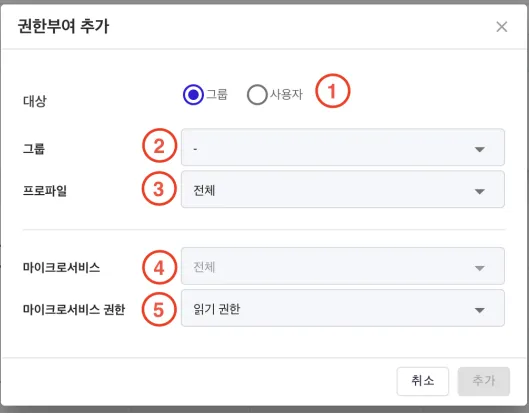
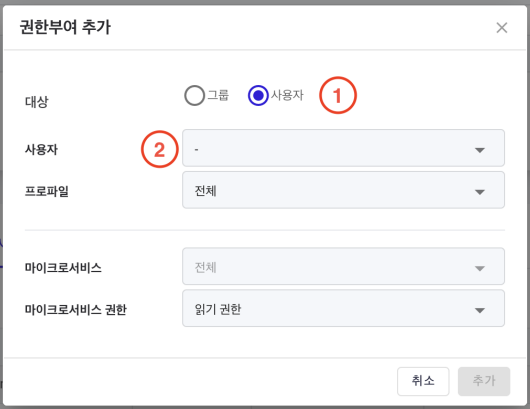
① 目标:选择您要授予权限的组或用户。
② 组/用户:根据目标,从可用的组或用户中选择。项目管理员不在用户列表中。
③ 配置文件:选择将授予权限的配置文件。这可以是全部或特定配置文件。
④ 微服务:选择要授予权限的应用程序。您可以选择“全部”或特定应用程序。请注意,如果选择“全部”作为应用程序,则无法选择特定应用程序。
⑤ 微服务权限:选择应用程序的权限级别,可以是“读取”、“读取和执行”或“完全”权限。
GIT 管理
GIT 列表管理
这是对 GIT 管理选项卡中各个部分的描述。
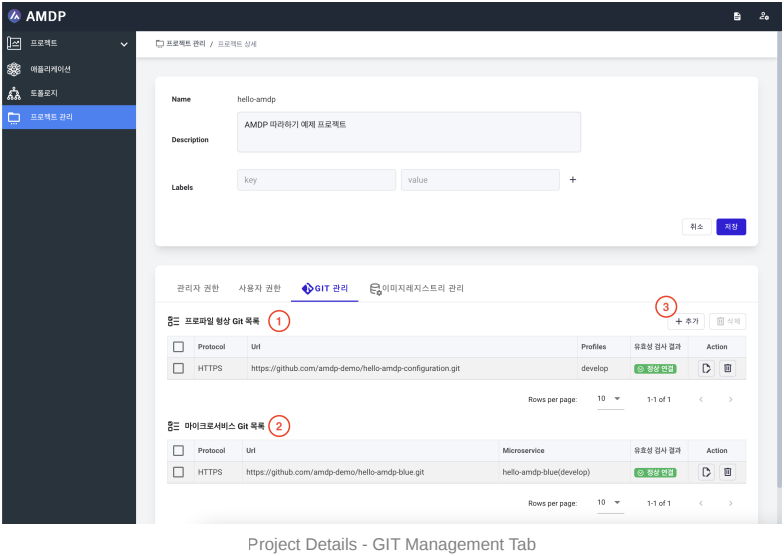
① GIT 管理选项卡提供了用于配置文件设置的 Git 仓库列表。
- 协议:注册时使用的身份验证协议,可以是 HTTPS 或 SSH。
- Url:Git 仓库的完整地址。
- 配置文件:使用此 Git 仓库的配置文件列表。
- 验证结果:在添加或修改过程中进行验证检查的结果。
- 操作:用于修改或删除 Git 仓库的按钮。
② 本节涵盖存储应用程序源代码的 GIT 仓库列表。
- 协议:注册时使用的身份验证协议,可以是 HTTPS 或 SSH。
- Url:Git 仓库的完整地址。
- 微服务:当前使用此 Git 仓库的应用程序列表。
- 验证结果:在添加或修改过程中进行的验证的结果。
- 操作:用于特定项目修改或删除的按钮。
③ 这是一个用于添加配置文件设置或应用程序 GIT 信息的按钮。
额外的 GIT 注册
- 这是使用 HTTPS 协议的注册。
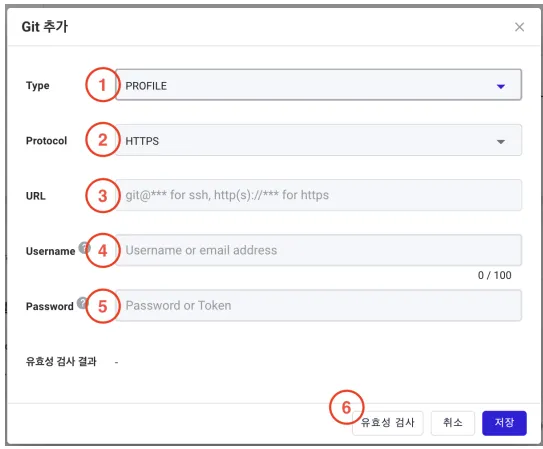
① 类型:指定要添加的 Git 信息的目标,可以是 PROFILE 或 MICROSERVICE
② 协议:选择 Git 连接的协议,可以是 HTTPS 或 SSH。
③ URL:与所选 Git 协议对应的 URL。
④ 用户名:用户的用户名或电子邮件地址。
⑤ 密码:用户的密码或访问令牌。
Github 官方要求使用个人访问令牌而不是密码
⑥ 验证按钮:这是一个用于验证输入信息的正确性和检查连接有效性的按钮。
- 这是使用 SSH 协议的注册。
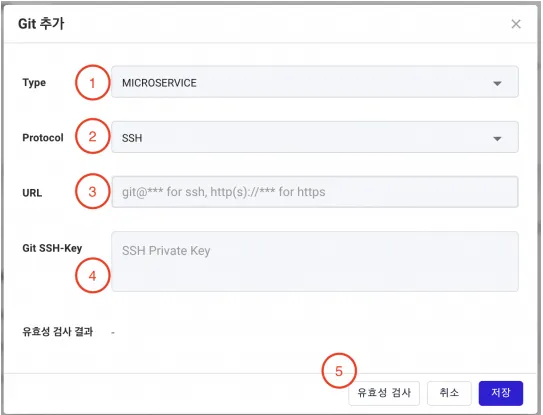
① 类型:指定要添加的 Git 信息的目标,可以是 PROFILE 或 MICROSERVICE。
② 协议:选择 Git 连接协议,可以是 HTTPS 或 SSH。
③ URL:基于所选 Git 协议的 URL。
④ Git SSH-Key:注册一个私钥。然而,与私钥对应的公钥必须预先在仓库中注册。
⑤ 验证按钮:一个用于检查注册信息的正确性和连接有效性的按钮。
镜像注册管理
镜像注册列表
这是对镜像注册管理选项卡中各个部分的描述。
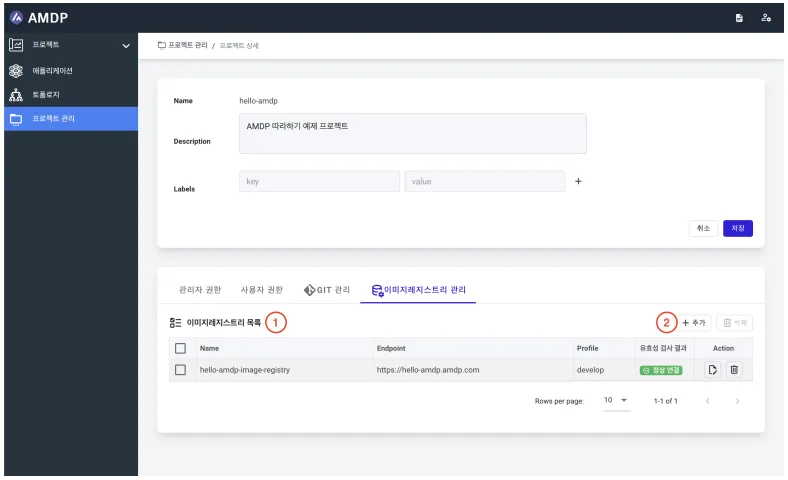
① 该部分提供已注册镜像注册表的列表。
- 名称:已注册镜像注册表的名称。
- 端点:已注册镜像注册表的地址。
- 配置文件:使用已注册镜像注册表的配置文件列表。
- 验证结果:在添加或修改过程中进行验证检查的结果。
它不会进行定期检查。要更新,您必须按修改按钮,然后在编辑弹出窗口中按验证检查按钮。
- 操作:用于修改或删除特定镜像注册表的按钮。
② 这是一个用于添加新镜像注册表的按钮。
添加镜像注册表
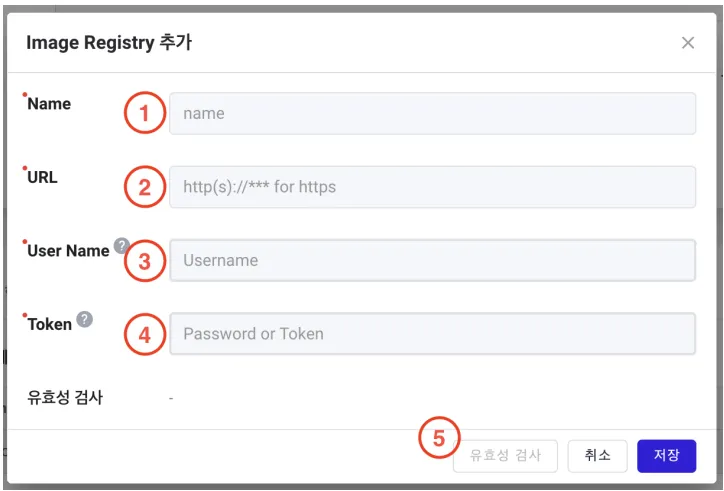
① 名称:用于区分已注册镜像注册表的名称。
② URL:已注册镜像注册表的地址。 ③ 用户名:用于与注册的镜像注册表进行身份验证的用户名或ID。
④ 令牌:用于与注册的镜像注册表进行身份验证的令牌。
⑤ 验证按钮:当您输入镜像注册表的URL、用户名和令牌时,此按钮被激活。它用于验证信息是否正确。
附加服务管理
附加服务列表
本节描述如何在项目设置中管理附加服务。
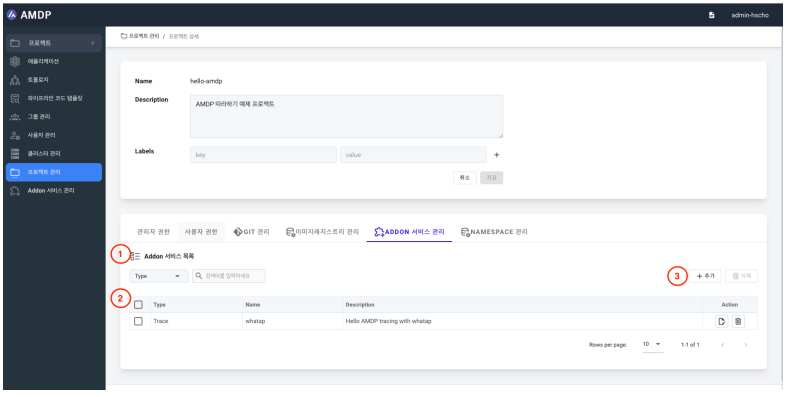
① 提供基于“类型”、“服务名称”和“描述”字段中匹配值的附加服务列表。
② 附加服务列表:
- 类型:有关附加服务类型的信息(日志记录、监控、跟踪、问题跟踪器、CICD)。
- 名称:附加服务的注册名称。
- 描述:附加服务的描述。
- 操作:编辑或删除相应附加服务的按钮。
③ 添加附加服务的按钮。
附加服务添加/修改
附加服务添加页面与修改页面相似。
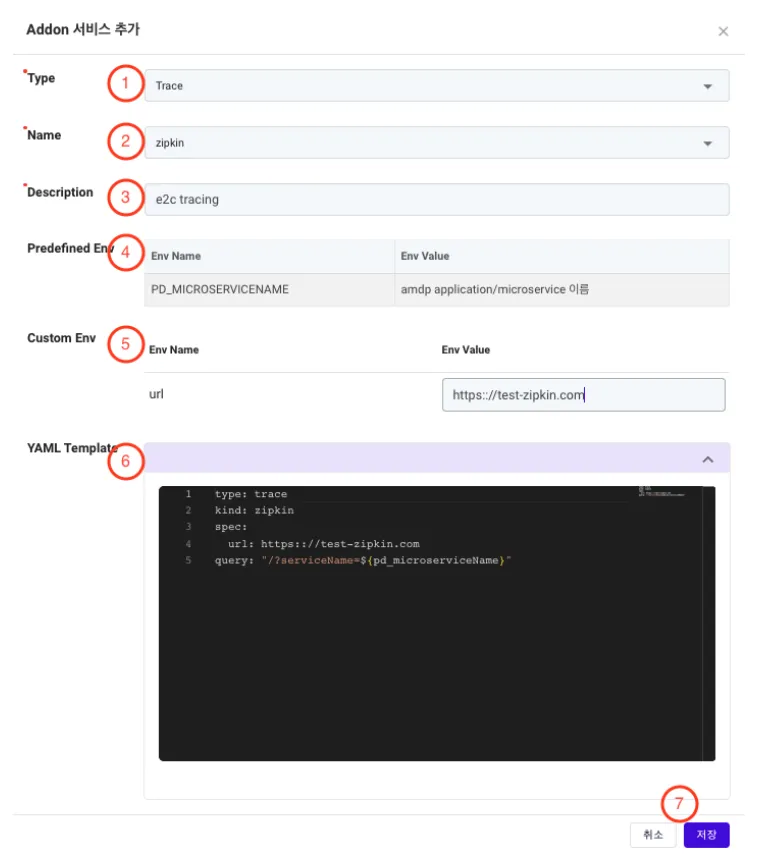
① 类型:有关附加服务类型的信息(日志记录、监控、跟踪、问题跟踪器、CICD等)。
② 名称:用于区分附加服务的名称。
③ 描述:附加服务的描述。
④ 预定义环境:有关基于类型的保留关键字的信息。
AMDP目前提供预定义的环境变量,如PD_MICROSERVICENAME、PD_PROJECTNAME、PD_SERVICENAME、PD_PROFILENAME、PD_NAMESPACE、PD_PODNAME、PD_DEPLOYNAME等。
⑤ 自定义环境:有关要在附加服务中添加的环境变量的信息。
⑥ YAML模板:提供以YAML文件格式配置的附加服务数据。
在 yaml 模板中:
- 环境变量必须以 $
{pd_variable_name}格式输入,以便 AMDP 识别它们为预定义变量。 - 环境变量必须以 “$
{variable_name}格式输入,以便 AMDP 识别它们为自定义变量。
⑦ 保存或取消输入的附加服务详细信息。
附加服务删除
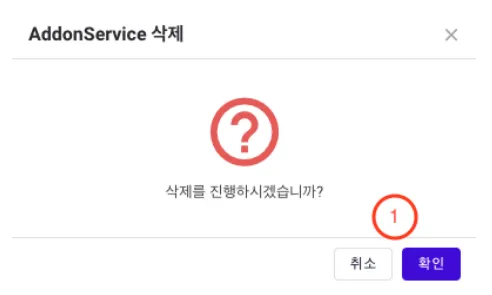
① 附加服务删除屏幕,用于删除附加服务。
NAMESPACE 管理
NAMESPACE 列表
NAMESPACE 管理的章节说明
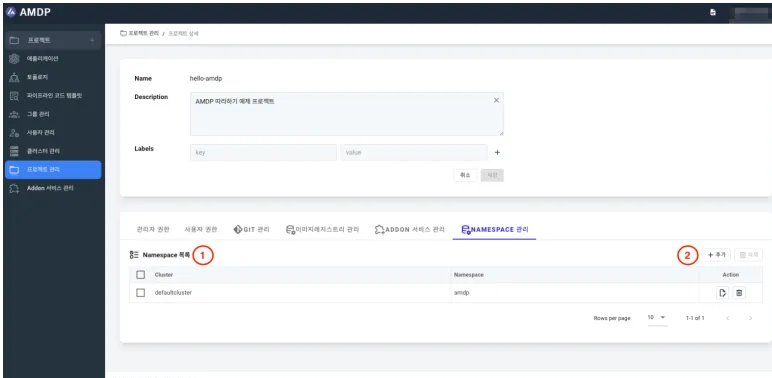
① 这是已注册 NAMESPACE 的列表。
- 集群:有关注册的 Namespace 所属集群的信息。
- Namespace:已注册 Namespace 的名称。
- 操作:用于编辑/删除相应 Namespace 的按钮。
② 这是添加 NAMESPACE 的按钮
添加 NAMESPACE
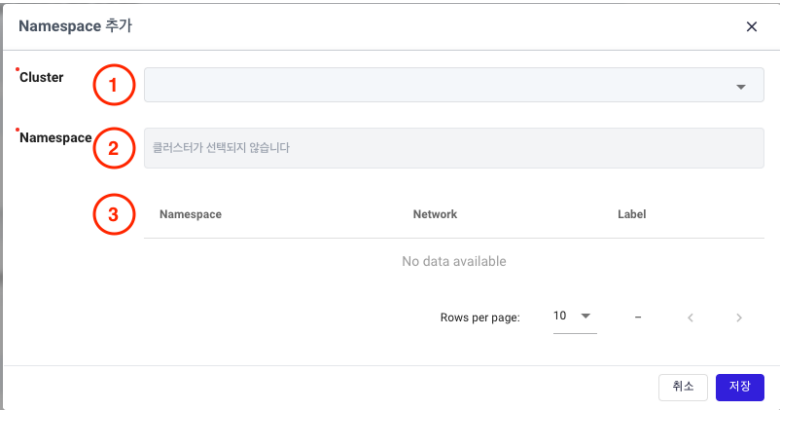
① 集群:有关正在注册的 Namespace 的父集群的信息。选择此值可以从相关 Namespace 选项列表中进行选择。
② Namespace:从所选集群中创建的 Namespace 选项列表中进行选择。
③ 注册列表:当您选择一个 Namespace 时,您可以在此列表中查看其他信息,例如网络配置和标签信息。最终的添加基于从此列表中选择的目标。